图吧工具箱基础使用教程
图吧工具箱是一款专业的硬件检测工具集,集成了数十种常用的硬件检测、硬件评估、系统信息查看等实用工具。无论你是电脑新手还是硬件爱好者,这款工具都能帮助你全面了解电脑的硬件配置和效能状况。
本教程将从零开始,详细介绍图吧工具箱的下载安装、界面操作、常用工具使用方法等基础知识,帮助新手用户快速掌握这款强大的硬件检测工具。
📋 本文导航
软件下载和获取
图吧工具箱是完全免费的硬件检测工具集,你可以通过多种渠道获取这款软件。
官方下载渠道
官方网站下载是最安全可靠的获取方式。访问图吧工具箱官方网站,你可以找到最新版本的下载链接。官方网站提供了详细的软件介绍、更新日志以及使用说明,建议首次使用的用户仔细阅读相关信息。
版本选择建议:图吧工具箱通常提供标准版和增强版两种版本。标准版包含了最常用的硬件检测工具,适合一般用户使用。增强版则包含了更多专业工具,适合硬件爱好者和专业用户。对于新手用户,建议先下载标准版进行体验。
下载注意事项
在下载过程中需要注意几个重要事项。首先要确保从官方渠道下载,避免从第三方网站下载可能被修改的版本。其次要注意下载的文件大小,正版图吧工具箱的文件大小通常在几十MB到几百MB之间,如果文件过小可能是不完整的版本。
下载完成后建议先进行病毒扫描,虽然官方版本是安全的,但这是一个良好的安全习惯。同时要检查文件的完整度,确保下载过程中没有出现错误。
安装和首次使用
图吧工具箱采用绿色软件设计,无需复杂的安装过程,解压即可使用。
解压和文件结构
下载完成后,你会得到一个压缩包文件。使用WinRAR、7-Zip或Windows自带的解压功能将文件解压到你希望存放的位置。建议选择一个容易记住的路径,比如D盘根目录或桌面。
解压后你会看到一个包含多个文件夹和可执行文件的目录。主要的文件夹包括CPU工具、显卡工具、内存工具、硬盘工具等,每个文件夹都包含了相应类别的检测工具。主程序通常是一个名为"图吧工具箱"或类似名称的可执行文件。
首次启动
双击主程序文件启动图吧工具箱。首次启动时,Windows可能会弹出安全提示,询问是否允许运行该程序。这是正常现象,点击"允许"或"是"即可继续。某些杀毒软件也可能发出警告,这通常是误报,可以选择信任该程序。
启动后你会看到图吧工具箱的主界面,这是一个简洁明了的工具选择界面。界面通常按照硬件类别进行分类,让用户可以快速找到需要的工具。
主界面介绍
图吧工具箱的主界面设计简洁实用,即使是初次使用的用户也能快速上手。
界面布局
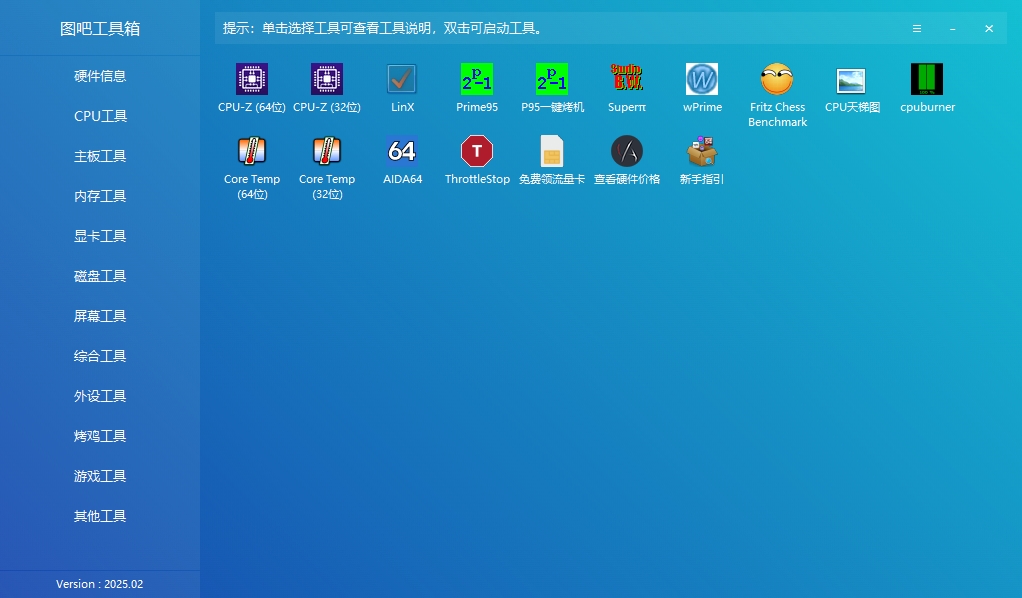
主界面通常采用分类布局的设计,将不同类型的硬件检测工具按照功能进行分组。常见的分类包括CPU工具、显卡工具、内存工具、硬盘工具、系统工具等。每个分类下都包含了多个相关的检测工具,用户可以根据需要选择使用。
界面顶部通常有菜单栏或工具栏,提供软件设置、帮助文档、关于信息等功能。底部可能显示软件版本信息、更新提示等内容。整体界面风格简洁明了,避免了复杂的装饰元素,让用户能够专注于工具的使用。
工具分类说明
CPU工具类别包含了用于检测和测试处理器的各种工具,如CPU-Z用于查看CPU详细信息,Prime95用于CPU压力测试等。显卡工具类别包含了GPU-Z、FurMark等显卡检测和测试工具。内存工具类别提供了内存检测和测试功能,硬盘工具类别则包含了硬盘健康检测、效能测试等工具。
每个工具都有简短的说明文字,帮助用户了解工具的主要功能。点击工具图标或名称即可启动相应的程序,使用起来非常直观。
CPU检测工具使用
CPU是电脑的核心组件,了解CPU的详细信息对于硬件评估很重要。
CPU-Z使用方法
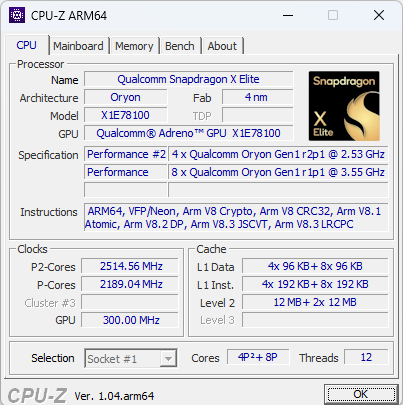
CPU-Z是最常用的CPU信息检测工具,它能够显示处理器的详细技术参数。启动CPU-Z后,你会看到一个包含多个标签页的界面,每个标签页显示不同类型的信息。
CPU标签页显示处理器的基本信息,包括型号、架构、制程工艺、核心数量、线程数量等。缓存标签页显示各级缓存的大小和配置。主板标签页显示主板型号、芯片组信息、BIOS版本等。内存标签页显示内存的类型、容量、频率等信息。
使用CPU-Z时要注意观察处理器的实时频率变化,这能反映CPU的工作状态。在空闲状态下,现代CPU通常会降低频率以节省电力,而在高负载时会提升到最大频率。
CPU压力测试
除了查看CPU信息,有时还需要进行压力测试来评估CPU的稳定度和散热效果。Prime95是一个经典的CPU压力测试工具,它能够让CPU满负载运行,测试系统的稳定度。
使用Prime95时要特别注意监控CPU温度,避免过热损坏硬件。测试时间通常设置为15-30分钟即可,如果系统能够稳定运行且温度在安全范围内,说明CPU和散热系统工作正常。
显卡检测工具使用
显卡效能直接影响游戏和图形处理的体验,正确检测显卡信息很重要。
GPU-Z详细介绍
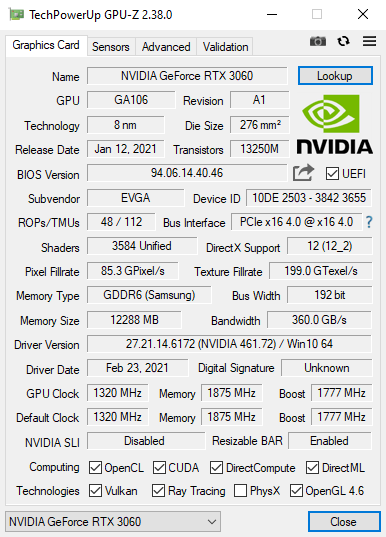
GPU-Z是专业的显卡信息检测工具,能够显示显卡的完整技术参数。启动GPU-Z后,主界面会显示显卡的基本信息,包括GPU型号、显存容量、核心频率、显存频率等。
传感器标签页是GPU-Z的重要功能,它能够实时显示显卡的工作状态,包括GPU温度、风扇转速、功耗、负载率等。这些信息对于监控显卡的工作状态很有价值,特别是在游戏或渲染任务中。
使用GPU-Z时要注意观察显卡的温度变化,正常情况下空闲温度应该在30-50°C之间,满载温度不应超过85°C。如果温度过高,可能需要清理显卡风扇或改善机箱散热。
显卡效能测试

FurMark是一个专业的显卡压力测试工具,它通过渲染复杂的毛发场景来测试显卡的稳定度和散热效果。使用FurMark时要格外小心,因为它会让显卡满负载运行,产生大量热量。
测试前要确保显卡散热正常,测试时间不宜过长,通常5-10分钟即可。测试过程中要密切监控显卡温度,如果温度超过90°C应立即停止测试。
内存检测和测试
内存是影响系统效能的重要因素,定期检测内存状态很有必要。
内存信息查看
通过CPU-Z的内存标签页可以查看内存的详细信息,包括内存类型(DDR4、DDR5等)、容量、频率、时序等参数。SPD标签页则显示内存条的制造商信息、额定参数等详细规格。
了解内存信息有助于判断内存配置是否合理,比如是否启用了双通道模式,内存频率是否达到额定值等。如果发现内存运行在较低频率,可能需要在BIOS中启用XMP配置文件。
内存稳定度测试
MemTest86是一个专业的内存测试工具,它能够检测内存中的错误和不稳定因素。这个工具需要制作启动盘使用,测试过程比较耗时,但能够全面检测内存的稳定度。
对于日常使用,Windows自带的内存诊断工具也能提供基本的内存检测功能。如果怀疑内存有问题,建议使用专业工具进行全面检测。
硬件评估和系统信息
除了单独检测各个硬件组件,图吧工具箱还提供了综合的硬件评估和系统信息查看功能。
综合硬件信息
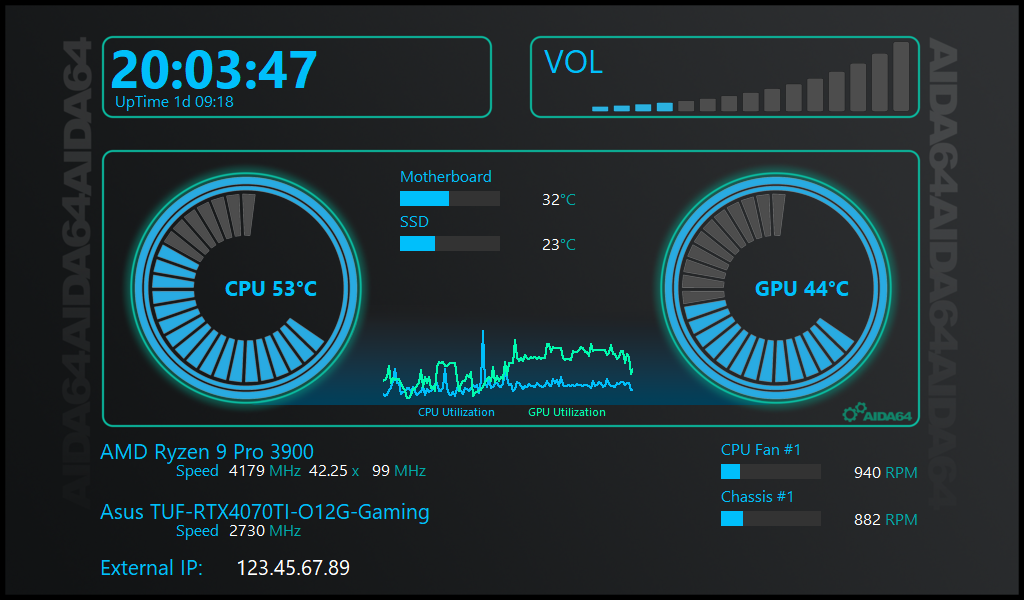
AIDA64是一个功能强大的系统信息工具,它能够显示电脑中几乎所有硬件组件的详细信息。通过AIDA64可以查看完整的硬件配置清单,包括处理器、主板、内存、硬盘、显卡等所有组件的详细参数。
这个工具特别适合用于硬件清单制作、二手电脑验机、系统故障诊断等场景。它提供的信息非常详细,甚至包括硬件的制造日期、序列号等信息。
效能基准测试
图吧工具箱还包含了一些效能基准测试工具,可以对整机效能进行评估。这些测试能够给出量化的效能分数,方便与其他配置进行对比。
进行基准测试时要确保系统处于最佳状态,关闭不必要的后台程序,确保测试结果的准确度。测试结果可以作为硬件升级的参考依据。
使用技巧和注意事项
掌握一些使用技巧能够让你更好地使用图吧工具箱。
安全使用建议
使用硬件检测工具时安全是第一位的。进行压力测试前要确保散热系统正常工作,测试时要监控硬件温度,避免过热损坏。对于老旧硬件,建议降低测试强度或缩短测试时间。
定期备份重要数据,虽然硬件检测工具通常是安全的,但任何对硬件的测试都存在一定风险。如果发现硬件有异常,应及时停止测试并寻求专业帮助。
结果解读技巧
学会正确解读检测结果是使用这些工具的关键。不同的硬件有不同的正常工作范围,要结合具体的硬件型号来判断检测结果是否正常。
建立硬件效能基准档案,定期进行检测并记录结果,这样可以及时发现硬件效能的变化趋势,为硬件维护和升级提供参考。
常见问题解决
如果遇到工具无法启动的问题,首先检查是否有杀毒软件阻止,尝试以管理员权限运行。如果检测结果异常,可以尝试重启电脑后再次检测,或者使用多个工具交叉验证。
对于检测到的硬件问题,不要急于下结论,建议使用多种工具进行验证,必要时寻求专业技术支持。
总结
图吧工具箱作为一款专业的硬件检测工具集,为用户提供了全面的硬件检测和评估功能。通过本教程的学习,你应该已经掌握了:
- ✅ 图吧工具箱的下载、安装和基本使用方法
- ✅ 主要硬件检测工具的使用技巧
- ✅ 硬件信息的查看和结果解读方法
- ✅ 安全使用硬件检测工具的注意事项
建议新手用户从基础的信息查看功能开始,逐步熟悉各种工具的使用方法。随着经验的积累,可以尝试使用更高级的功能进行深入的硬件分析和评估。
记住,硬件检测是一个持续的过程,定期检测能够帮助你及时发现问题,保持电脑的最佳运行状态。
相关教程推荐
- CPU-Z使用教程 - CPU信息检测详解
- GPU-Z使用教程 - 显卡信息检测指南
- MSI Afterburner使用教程 - 显卡超频和监控
图吧工具箱是免费软件,建议从官方渠道下载使用。正确使用硬件检测工具,让你的电脑始终保持最佳状态。